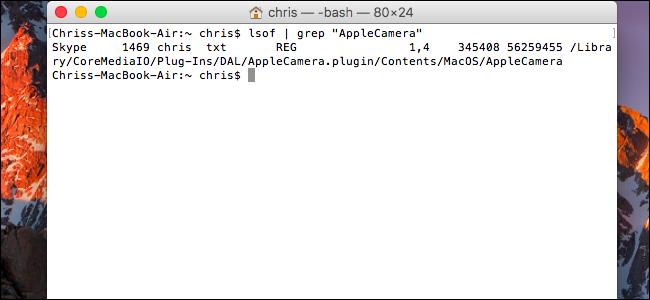เว็บแคมมักจะมีไฟแสดงว่ามีการใช้งานเว็บแคมหรือไม่ Windows ไม่สะดวกในการตรวจสอบว่าแอปพลิเคชันใดกำลังใช้งานเว็บแคมเมื่อไฟติด แต่ก็เป็นไปได้ที่จะค้นพบ
หากคุณกังวลว่าจะมีคนแอบดูคุณ - และโดยเฉพาะอย่างยิ่งถ้าคุณไม่ได้ใช้เว็บแคมมาก - คุณอาจต้องการปิดการใช้งานเว็บแคมโดยสิ้นเชิง การสอดแนมเว็บแคมเป็นเรื่องจริงและคุณไม่ต้องระวังมากนัก
แต่หากเปิดใช้งานคุณจะต้องการทราบว่าแอปใช้งานอยู่ คุณจะต้องใช้เครื่องมือ Process Explorer ฟรีของ Microsoft เพื่อดำเนินการนี้ ในฐานะที่เป็นส่วนหนึ่งของเครื่องมือ Sysinternals มันเป็นแอปพลิเคชันขั้นสูงที่มีคุณสมบัติอันทรงพลังซึ่งไม่สามารถใช้ได้ใน Windows Task Manager ปกติ
ก่อน: ค้นหาชื่ออุปกรณ์ของเว็บแคมของคุณ
ที่เกี่ยวข้อง: วิธีปิดการใช้งานเว็บแคมของคุณ (และทำไมคุณควร)
ก่อนอื่นคุณจะต้องค้นหาชื่อวัตถุอุปกรณ์ของเว็บแคม ข้อมูลนี้มีอยู่ในตัวจัดการอุปกรณ์
ในการเปิดตัว Device Manager บน Windows 8 หรือ 10 ให้คลิกขวาที่ปุ่ม Start แล้วเลือก“ Device Manager” บน Windows 7 กด Windows + R พิมพ์“ devmgmt.msc” ลงในกล่องโต้ตอบเรียกใช้แล้วกด Enter

ค้นหาเว็บแคมของคุณในรายการอุปกรณ์ที่เชื่อมต่อกับคอมพิวเตอร์ของคุณ คุณน่าจะพบมันภายใต้หมวดหมู่ "อุปกรณ์ถ่ายภาพ" คลิกขวาและเลือก“ คุณสมบัติ”

คลิกแท็บ“ รายละเอียด” เพื่อดูรายละเอียดเพิ่มเติมเกี่ยวกับฮาร์ดแวร์ คลิกกล่อง“ คุณสมบัติ” แล้วเลือก“ ชื่ออุปกรณ์วัตถุทางกายภาพ” ในรายการ
คลิกขวาที่ชื่อวัตถุอุปกรณ์ที่แสดงในกล่องค่าและเลือก“ คัดลอก” เพื่อคัดลอกไปยังคลิปบอร์ดของคุณ

ระบุว่ากระบวนการใดกำลังใช้งานเว็บแคม
ตอนนี้คุณจะต้องเปิดแอปพลิเคชัน Process Explorer ที่คุณดาวน์โหลดจาก Microsoft
ในหน้าต่าง Process Explorer กด Ctrl + F หรือไปที่ค้นหา> Find Handle หรือ DLL
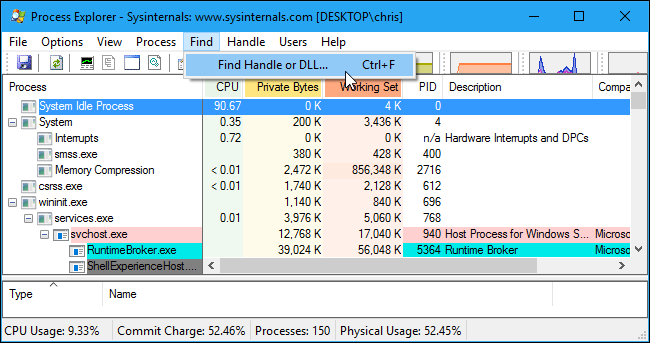
คลิกขวาภายในกล่อง“ จัดการหรือซับสตริง DLL” และเลือก“ วาง” เพื่อวางชื่อวัตถุอุปกรณ์ที่คุณคัดลอกจากตัวจัดการอุปกรณ์

คลิกปุ่ม "ค้นหา" Process Explorer จะค้นหากระบวนการทำงานทั้งหมดของคุณและแสดงรายการกระบวนการทั้งหมดที่ใช้ฮาร์ดแวร์ของเว็บแคมในปัจจุบัน
สิ่งนี้จะแสดงกระบวนการที่เป็นกำลังใช้เว็บแคมเมื่อคุณทำการค้นหา หากกระบวนการกำลังใช้งานเว็บแคมเมื่อห้าวินาทีที่แล้ว แต่ไม่ได้ใช้เว็บแคมเมื่อคุณทำการค้นหามันจะไม่ปรากฏในรายการ

หากคุณต้องการดูข้อมูลเพิ่มเติมเกี่ยวกับกระบวนการค้นหามันในรายการของกระบวนการทำงานคลิกขวาและเลือก "คุณสมบัติ" ที่นี่เราจะเห็นได้ว่า CameraHelperShell.exe ที่ใช้เว็บแคมของเราเป็นส่วนหนึ่งของซอฟต์แวร์เว็บแคมของ Logitech คุณอาจต้องค้นหาชื่อกระบวนการแบบออนไลน์หากคุณไม่แน่ใจว่าเป็นอะไร

ที่เกี่ยวข้อง: วิธีลบไวรัสและมัลแวร์บนพีซี Windows ของคุณ
หากคุณไม่แน่ใจว่ากระบวนการนี้เป็นอย่างไรและดูน่าสงสัยคุณสามารถคลิกขวาที่รายการนี้และคลิก“ กระบวนการฆ่า” เพื่อหยุดการทำงานชั่วคราว

อย่างไรก็ตามหากคอมพิวเตอร์ของคุณติดมัลแวร์คุณจะต้องลบมัลแวร์ออกจากคอมพิวเตอร์เพื่อหยุดให้ดี